

自宅ではデスクトップパソコンを使っていて、Galaxy Note 10+とiPadという構成です。ブログを書くときはデスクトップPCに向かう必要があります。これは2020年に実施した姿勢改善の取り組みの結果、デスクトップPCの環境を整備したわけですが、やっぱりサクッと気軽にテキスト入力をしたいシーンが多々あります。
そのためにiPadを・・・、と思い2020年9月に購入したのですが、ローマ字入力になりますしブログ執筆のため特殊な環境になってしまいます。はっきり言ってしまえば「無理をしている」のです。
iPadでもテキスト入力はできる。ブログ記事を執筆できます。しかし画像を加工するために特殊なアプリを使い、アップするために特殊なアプリを使う必要があります。ずーーーっと感じている違和感がぬぐえません。
本格的な作業は、デスクトップPCで行うとしてブログの下書きやNotionの記事編集、整理を行えるテキスト入力専用マシンが欲しいと常々思っていました。
テキスト入力に関しては幾度となくPomera DM200の購入を検討しましたが3万円は元が取れないと感じていましたし、結局、テキストを移動する手間がかかってしいまいす。また、PomeraはiPadのそれと同じで「無理をして使う」ことになります。
そうであればいっそのことテキスト入力に用途を限定したノートPCを購入してはどうか?と考えたわけです。テキスト入力専用マシンなわけなのでキーボードが気に入っているThinkPadがいい、解像度はFHDがいい。そう考えるとThinkPad X260が候補にあがりました。
メルカリで調べると3万円?4万円が相場のようです。FHDは出品数も少ないので貴重なようです。
そこで見つけたのが、Core i3(第6世代)、メモリ8GB、SSD 128GBのThinkPad X260です。解像度はFHD。価格は27,900円。完璧です。CPUがi5だともう少し値が張りますが、テキスト専用を想定しているのでi3で価格が抑えられている方が理想なのです。
価格交渉をせずに購入しました。
1月3日より集荷が始まるようなので午後に発送手続きをいただき、4日に到着しました。ありがたき幸せ。
今回はそんなThinkPad X260の開封と使用感についてお伝えします。
開封の儀


PCの専用段ボールで送られてきました。


包装材がPC本体を保護して衝撃を和らげてくれるので安心感がありました。


PC本体とACアダプターのみとなります。


ThinkPadのACアダプターはコンパクトですね。2015年10月製。約5年前の機種ですね。


ていねいにプチプチでくるまれていました。


天板の表面は色あせによるムラがあります。経年劣化によるもので仕方ないですね。
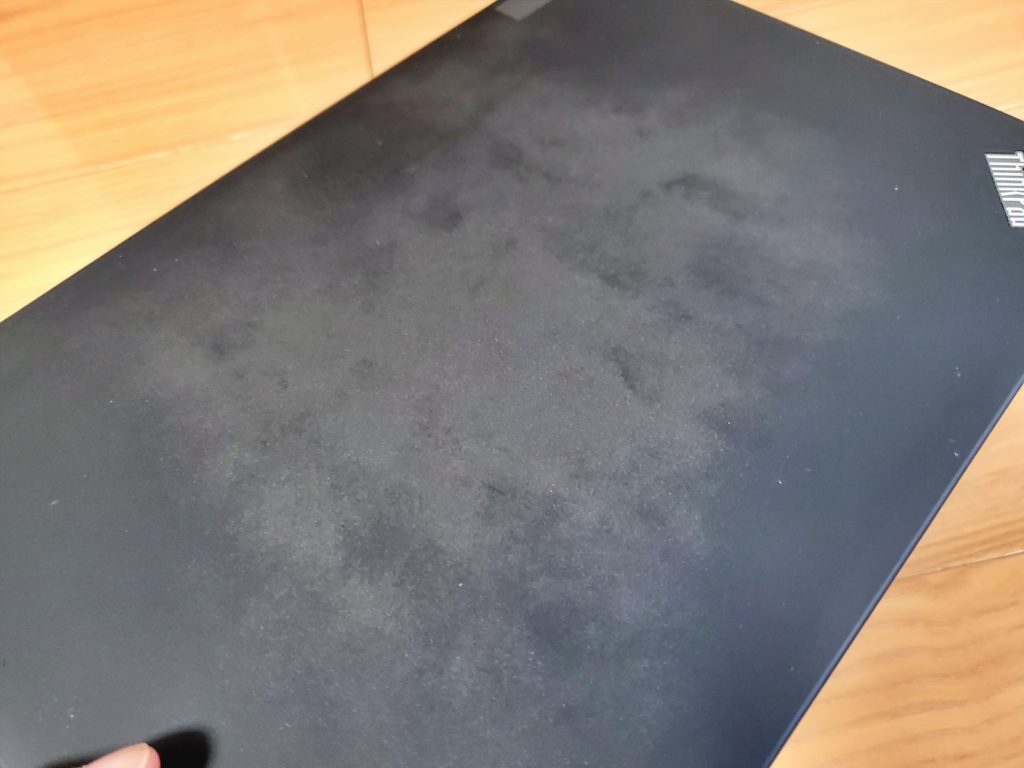
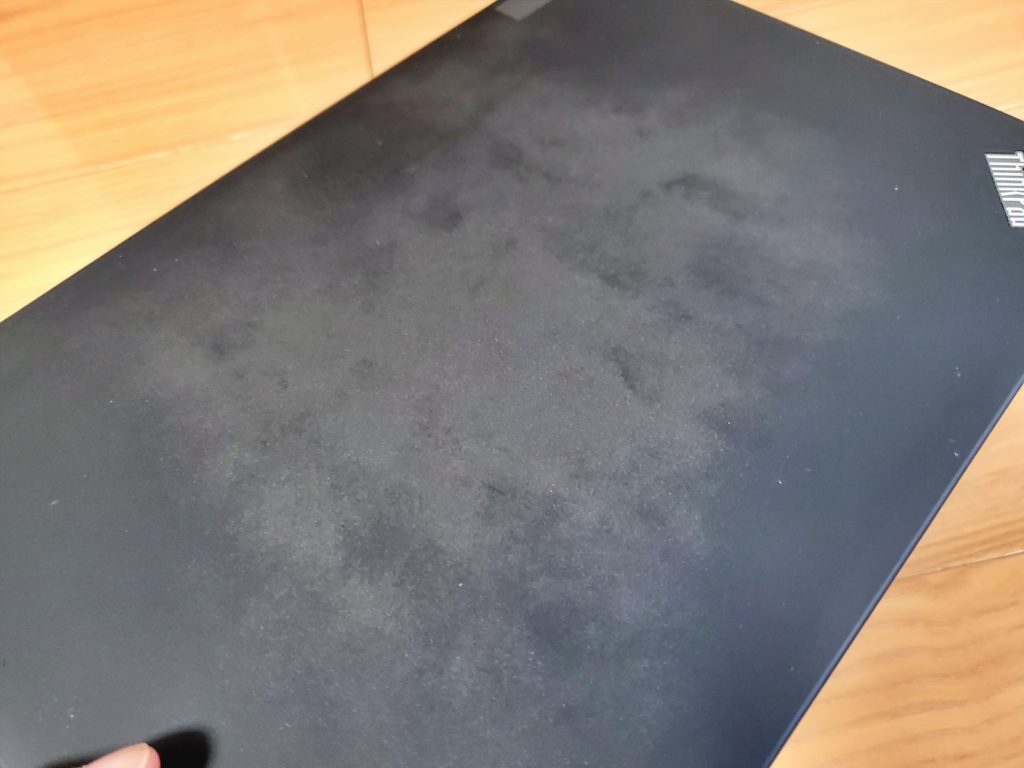
斜めからみるとムラがはっきり分かります。外出先で利用するには抵抗がありますが、自宅でテキスト入力専用機として利用する分にはまったく問題ありません。
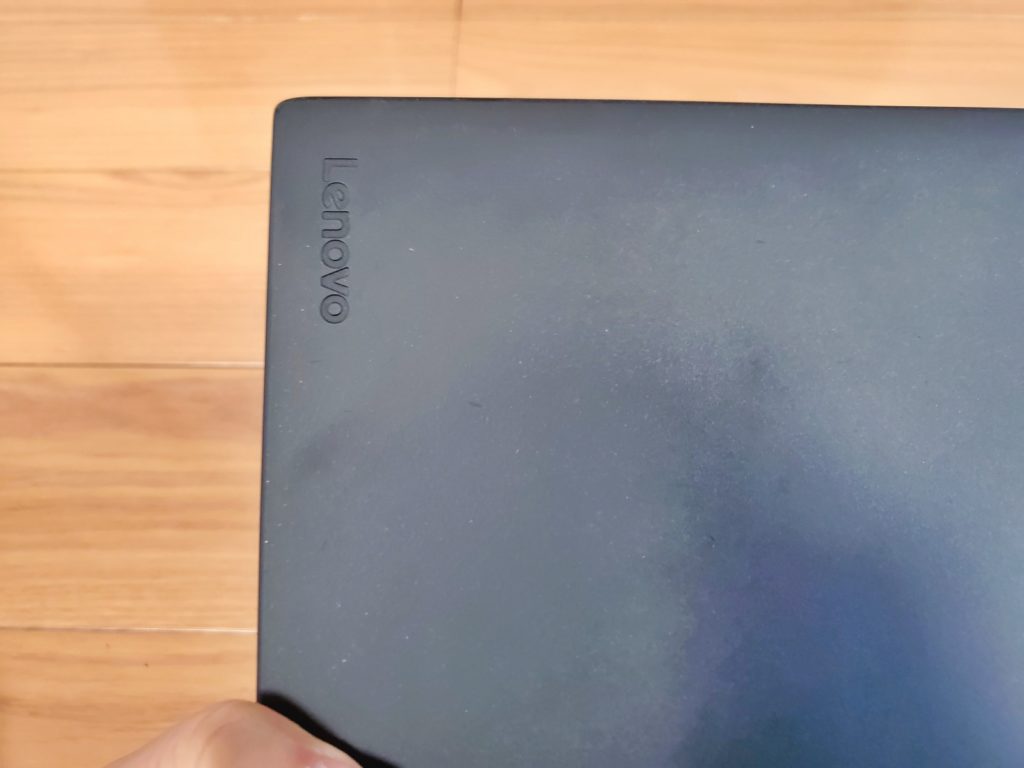
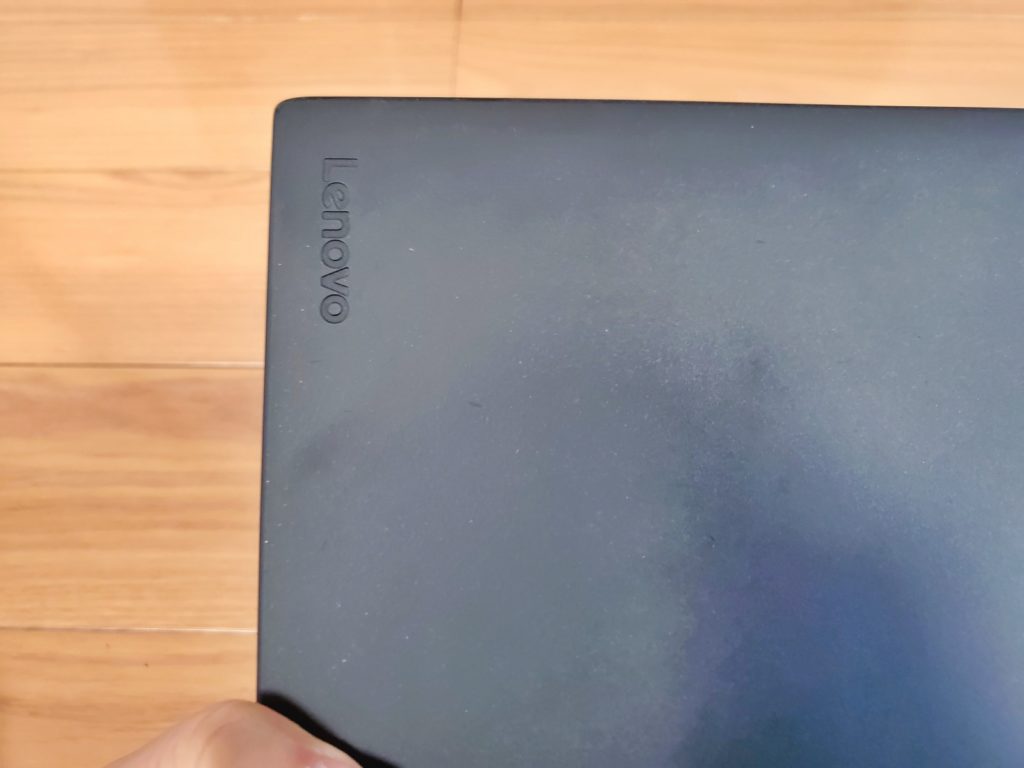
天板に縦に書かれたLenovoのロゴ、なかなかおしゃれ。


ThinkPadのロゴのiの赤いLEDが利用中点灯します。


背面。気になるのはバッテリーのへたりですが、自宅利用なので3時間も持てばOKです。必要に応じAmazonで買い替えようと思います。


5年前の端末なので拡張性は充実しています。右側面には3.5mmイヤホンジャック、HDMI端HDMI端子、すし子、LANポートがあります。SDカードスロットもあるのかな?(未確認)


左側面は充電端子、通風孔、HDMI端子、USBポート×2。USB3.0のポートも搭載しています。


開封!傷防止の緩衝材が敷かれていました。これはうれしい気づかいですね。


画面が180度広がります。画面に傷はありません。


キーボード、左クリックボタンは使用感がありへたりがあります。これは中古商品なので仕方ないですが、そこそこ使い込んだ使用感です。
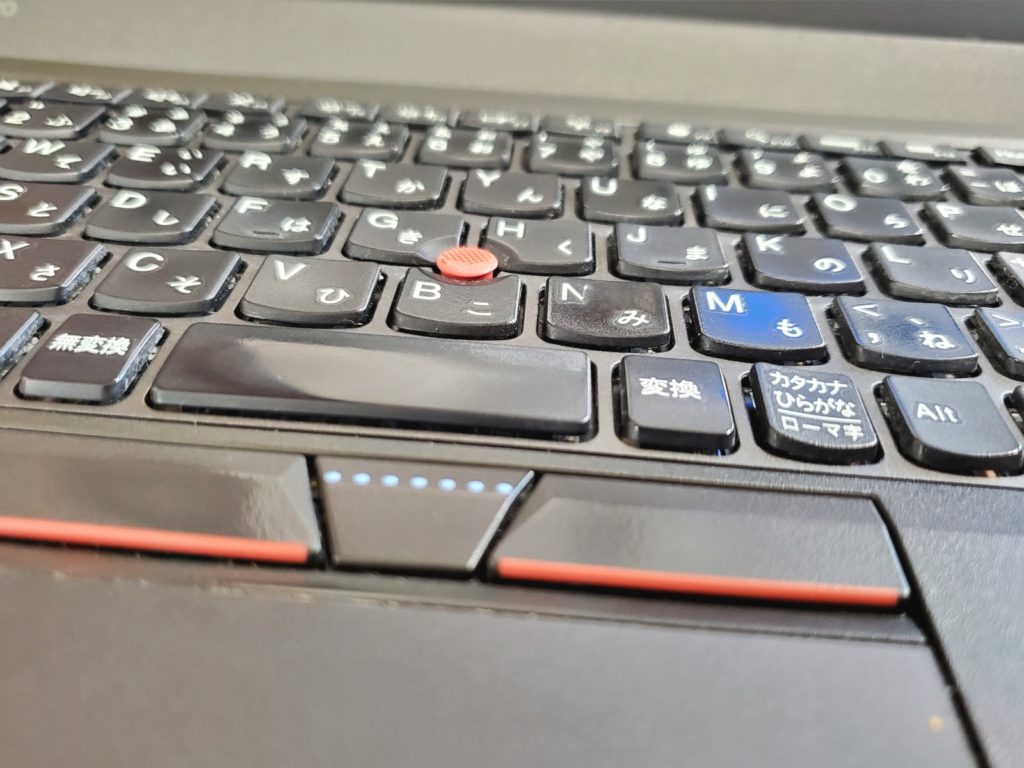
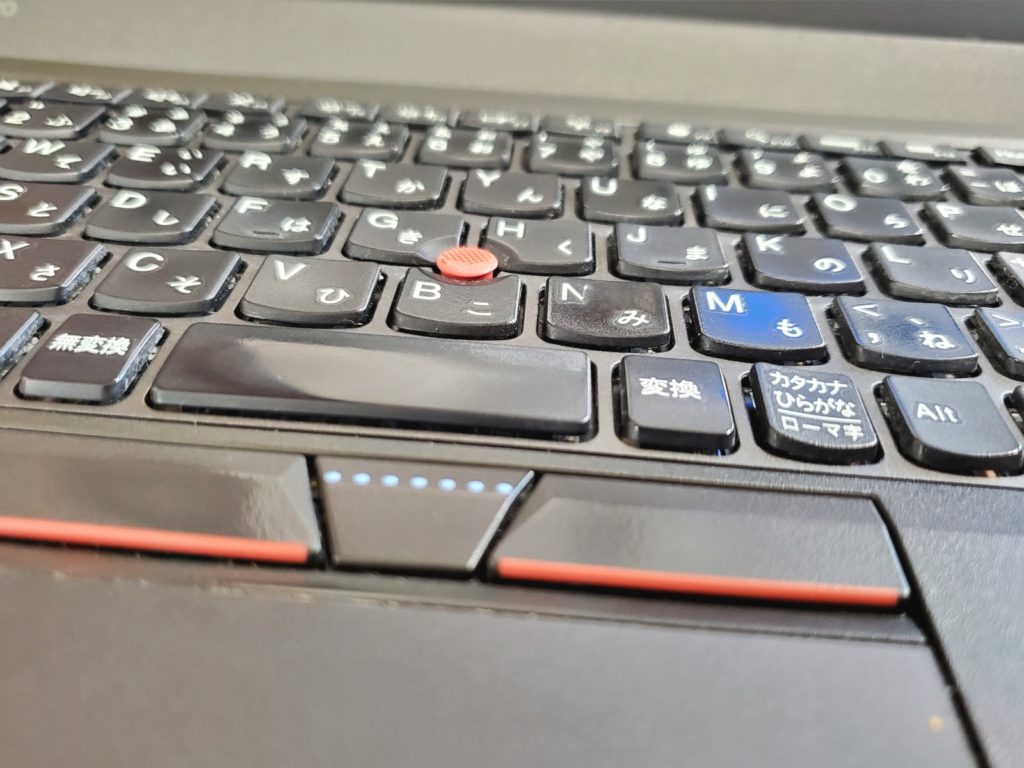
細かい点を言うならば「ひらがな」キーが若干右に傾いています。


電源を投入します。
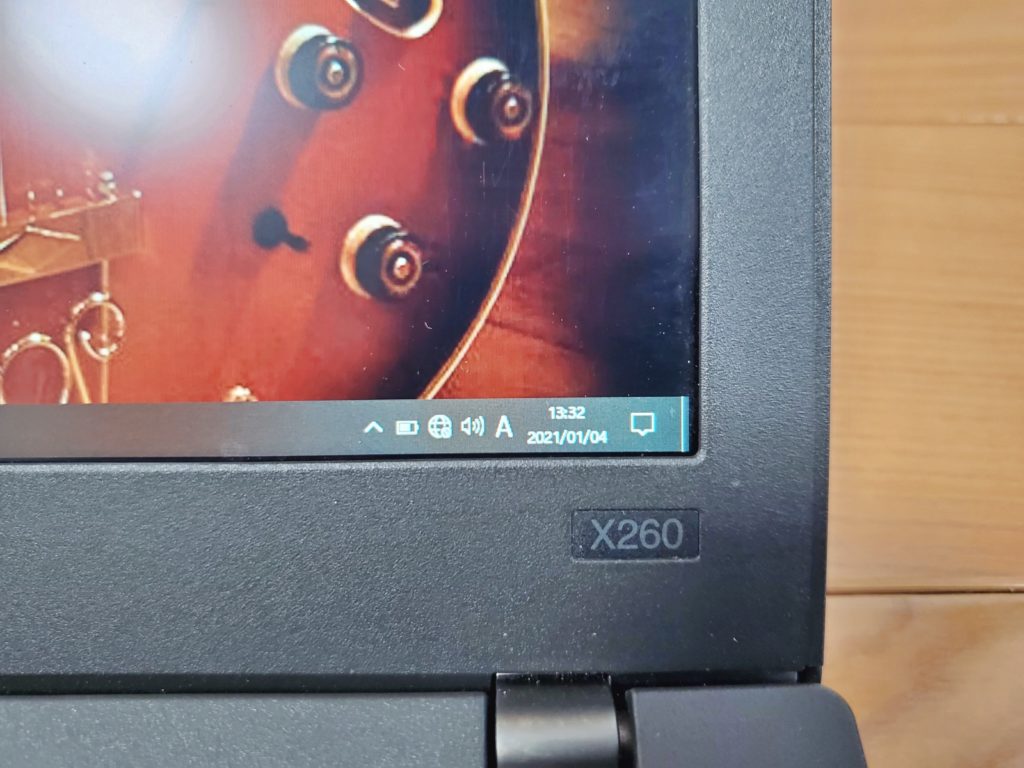
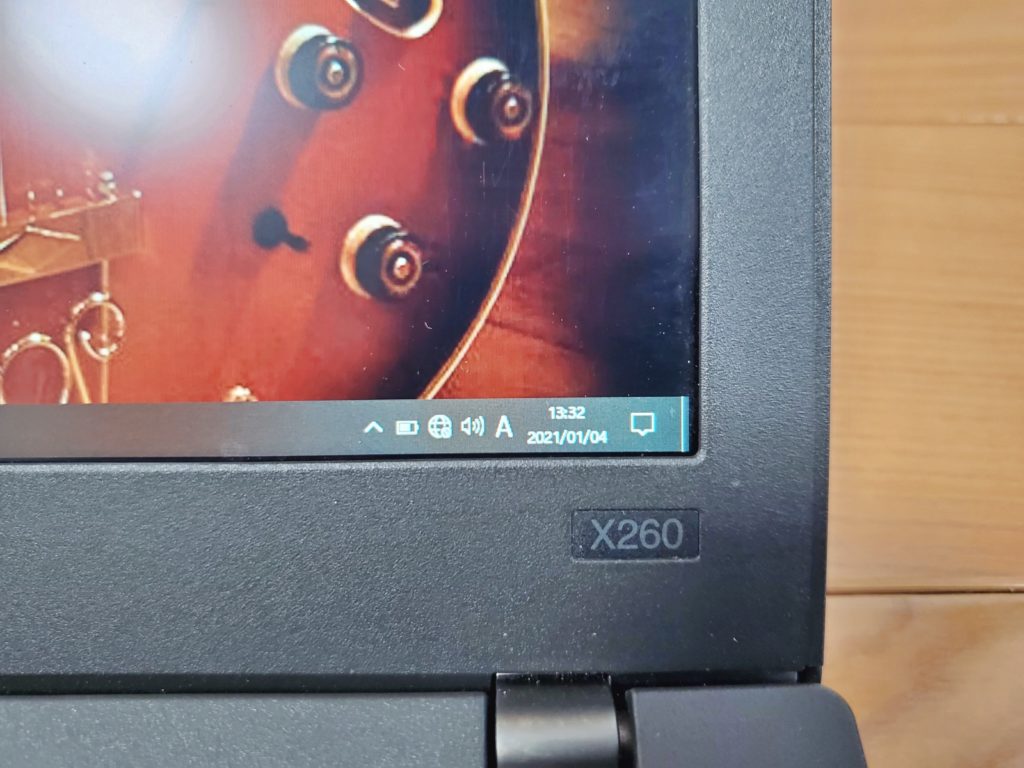
フルHD液晶なので画面はきれいで細かいです。1920×1080ドット。1344×768ドットのThinkPad X230と比較すると画面のきれいさは雲泥の差があります。ThinkPad X230を持っていてまだまだ使えるのですが、X260を買った理由は、画面の解像度にあります。使っていて気持ちがいい。これは重要な要素です。


キーボード全体像。ThinkPad X260のキーボードを初めてじっくり見たのですが、Enterキー左横の2列が細くなっています。X230はキー横幅ギリギリまでありますが、X260は電源ボタンが配置されているし左右がずいぶん余裕がありキー配列が犠牲になっています。これは残念ポイントですね・・・。


ThinkPad X230(左)とX260(右)を比較するとX260になり薄くなっていることがわかると思います。重さはあまり変わりませんが持った感覚でずいぶん軽く感じますしスタイリッシュです。


本体の大きさは変わりませんね。
以上、開封の儀でした。
さいごに
今回はテキスト入力専用マシンとしてはメルカリでThinkPad X260を買ったよ、というお話でした。キーの使用感がありへたりもあるので打鍵感は柔らかめになってしまってますが、そこはThinkPadです。すぐに慣れて文字の入力が楽しくなります。
Pomera DM200ではなくThinkPad X260を買って正解だったと思います。重たい処理をするのではなく文章の入力に特化した使い方をしようと思います。メルカリで安くなったThinkPadを買うという選択肢、意外とありだと思います!!


